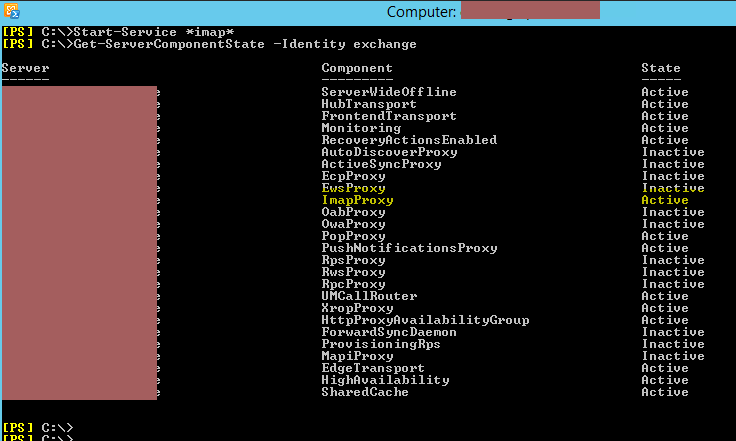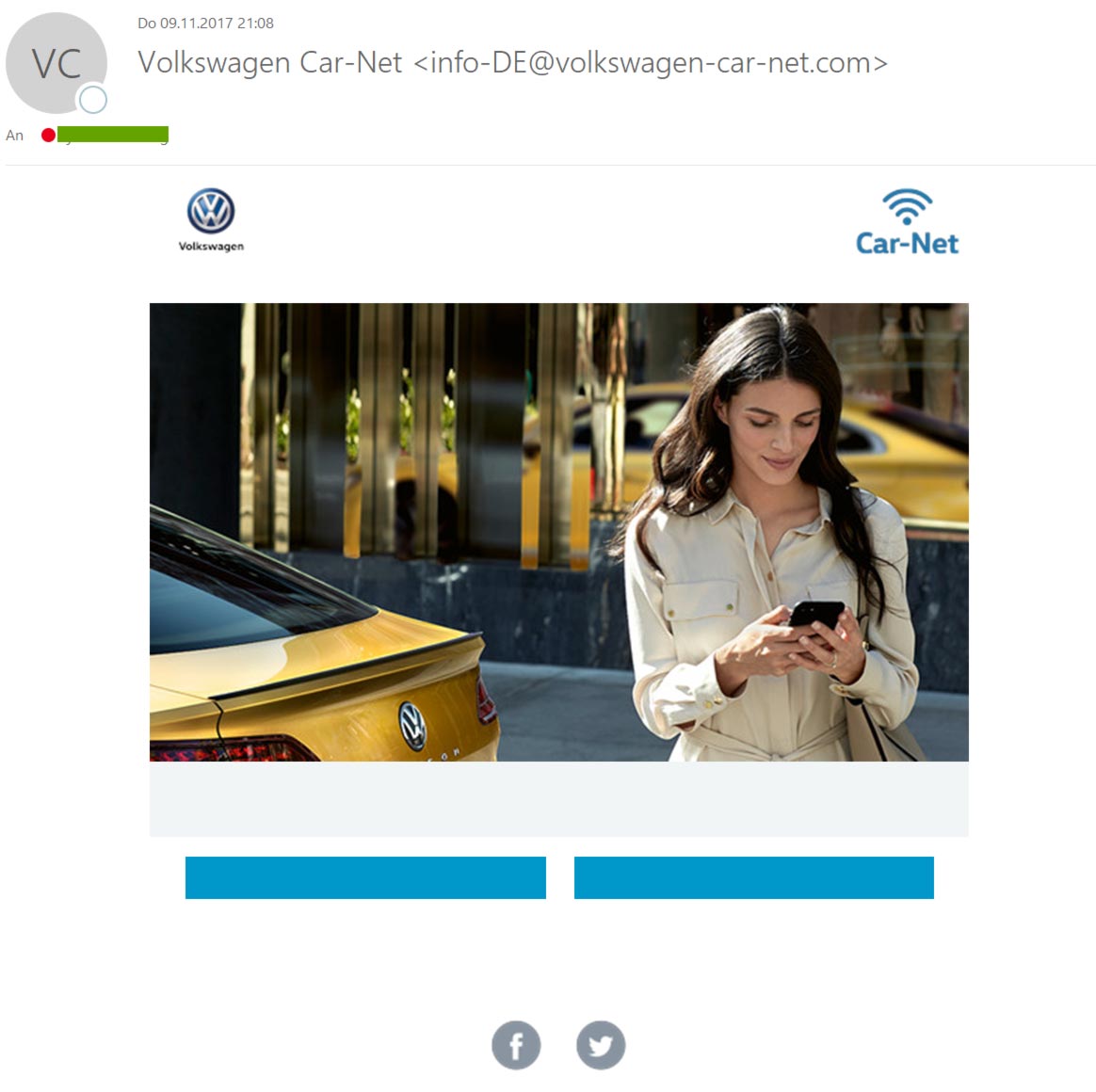Alle richtigen Antworten zum (unserer Meinung nach sinnlosen) „EG Sales Onboarding Enterprise Group Portfolio“ Test.
- Which statement lists the five Mobile-first networks sales plays in the HPE Aruba portfolio? Make your selection then click submit.
+B - You are talking to the customer’s IT security and compliance officer who shares his frustration with BYOD devices being used by employees and customers. Which benefits of Aruba ClearPass would you share with him to highlight the value HPE Aruba can bring to his business? Choose the 2 answers that apply. Make your selections then click Submit.
+ab - With AirWave, your customer can troubleshoot network issues faster and prevent them from occurring in the future. Your customer is looking to implement Skype for Business over their wireless network. Which Aruba product will you recommend that will allow them to ensure quality of service? Make your selection then click Submit.
+d - HPE Aruba was recognized as an innovation leader by Gartner in an August 2016 Magic Quadrant report for which of the following? Make your selection then click Submit.
+a - Your customer is interested in upgrading their wired networking switch infrastructure. You recommend they implement HPE Aruba AirWave prior to doing anything. Why? Make your selection then click Submit.
+c - Which change in end-user behavior and expectations is putting pressure on Network Administrators? Make your selection then click Submit.
+a - Which technology is at the heart of a strong mobile engagement solution? Make your selection then click Submit.
+c - Which sales play should you use when your customer wants to provide workplaces services to help their workers find directions to a meeting, locate a colleague on campus, or learn about the latest company news over the company intranet? Make your selection then click Submit.
+a - Which sales play addresses different ways a company network can be accessed and worries security experts? Make your selection then click Submit.
+d - What is the name of the HPE Aruba networking strategy? Make your selection then click Submit.
+a